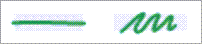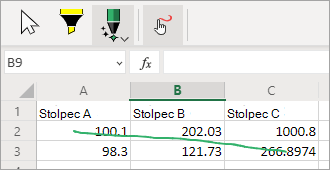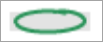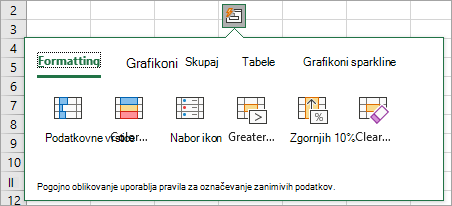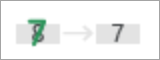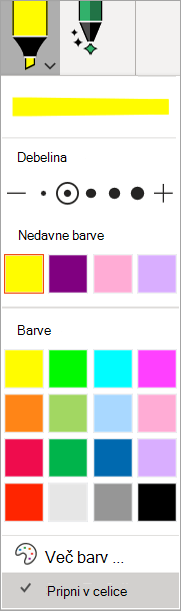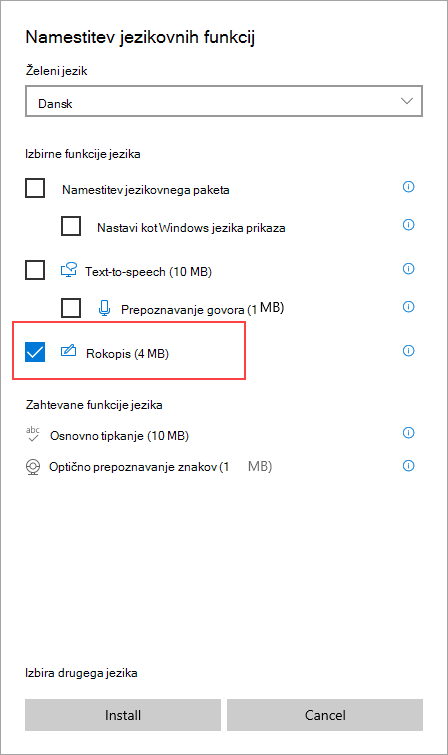Poleg splošnih orodij za risanje prinašamo tudi pametna orodja, optimizirana za osnovne izkušnje v posameznem programu.
Zdaj si lahko s peresom za dejanja v Excel ročno na roko v celicah in tako zasukate podatke s črnilom, ki se samodejno pretvori v Excel podatke.
Samodejna pretvorba ročno naročnih podatkov
-
Na traku izberite Risanjein nato v skupini Orodja za risanje izberite Pero za dejanja.
-
Začnite pisati v celice; rokopis se samodejno pretvori v besedilo.
Urejanje z naravnimi potezami
Za urejanje dokumenta uporabite te naravne poteze.
Prečrtati za brisanje celice
Narišite prečrtano ali čačko v celici, da izbrišete njeno vsebino.
Izbrišite velika območja celic tako, da na njih narisate diagonalno črto ali čačko.
Obkrožite celico, da izberete celico
Narišžite krog okoli celic, ki jih želite izbrati.
Ko izberete celico, lahko uporabite osnovno oblikovanje, kot je barva pisave, krepko ali ležeče. Orodje za hitro analizo lahko uporabite tudi za lažji dostop do orodja Excel so grafikoni ali formule.
Prepisovanje za zamenjavo vsebine celic
Če celica že vsebuje vsebino, jo prepišite, da jo zamenjate z novo vsebino.
Označevanje
V skupini Orodja za risanje izberite označevalnik in nato izberite Pripni na celice.
Nariši čez celice, če želite spremeniti polnilo celice tako, da se ujema z barvo označevalnika. Če želite odstraniti polnilo celice, znova rišite čez območje. Med prostoročno obliko označevalnika ali označevalnika pripenjanja lahko preklopite tako, da spremenite nastavitev Pripni na celice.
Jezikovne Nastavitve
Prepoznavanje rokopisa temelji na jeziku, Office avtorju. Do jezikovnih nastavitev lahko dostopate v > Možnosti > za > Office jezikov za avtorstvo in preverjanje. Preverite, ali je jezik za avtorstvo nastavljen na podprt jezik.
Podpora brez povezave
Najboljše prepoznavanje rokopisa je na voljo prek naše povezane storitve. Vendar pa lahko to funkcijo uporabljate tudi brez povezave. Tako ne bo več mogoče uporabljati Windows rokopisa.
Če želite delati brez povezave, preverite, ali ste namestili funkcijo rokopisa za želeni jezik. Izbrati morate le funkcijo rokopisa. v nasprotnem primeru lahko nenamerno nastavite nov jezik prikaza.
Če želite več informacij o namestitvi jezikovnih paketov, pojdite na Jezikovni paketi za Windows.